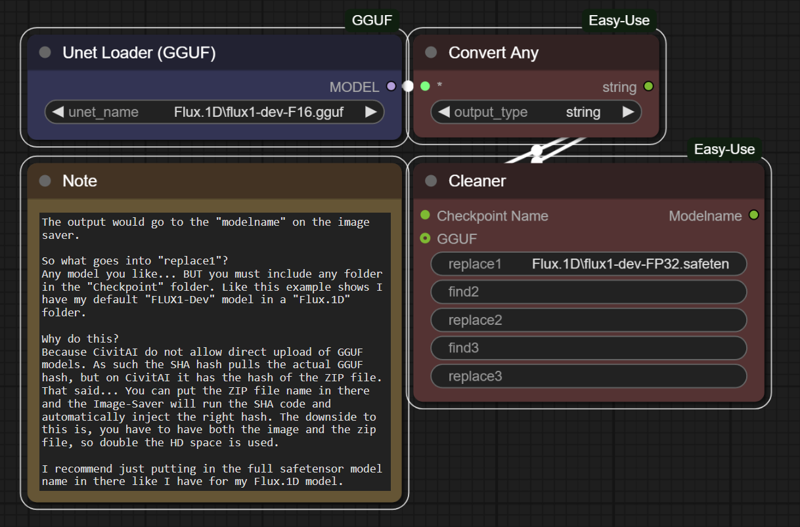CivitAI Image Meta Data Saving
세부 정보
파일 다운로드
모델 설명
이 워크플로우는 무엇을 위한 것인가요?
워크플로우를 공개할 때 저는 종종 전체 워크플로우의 특정한 한 가지 측면에 집중합니다. 적어도 이 워크플로우는 그런 식으로 구성되었습니다. 몇 가지 메시지를 받았는데, 그 내용은 "이미지에서 LoRA 메타데이터를 어떻게 얻었는가?" 였습니다.
이러한 질문을 계기로, 두 가지 다른 유형의 워크플로우를 보여주는 이 워크플로우를 만들게 되었습니다. 하나는 KSampler 노드를 사용하고, 다른 하나는 SamplerCustomAdvance 노드를 사용합니다. 그러나 둘 다 "Image-Saver" 노드를 사용합니다. 이 노드는 ComfyUI Manager에서 "Image Saver"로 검색하여 사용 가능합니다.

이 노드가 꼭 인기 있는 것은 아닐 수 있지만, 매우 훌륭하게 작동합니다. 저는 몇 가지 다른 버전을 테스트해보았는데, 일부는 자동화되어 있지만 특정 LoRA 로더를 요구했고, 제가 새로운 LoRA 로더를 적용했을 때 오히려 워크플로우가 깨졌습니다. "LoRA Manager"는 진정한 게임 체인저이며, 솔직히 이건 표준 ComfyUI 패키지에 포함되어야 합니다.

이 LoRA Manager를 아직 시도해보지 않았다면, 꼭 한번 확인해보세요. 이 도구가 앞으로 LoRA를 다루는 방식을 완전히 바꿔줄 것입니다. LoRA Manager에 대한 포스트는 여기에서 확인하실 수 있습니다: https://civitai.com/articles/11795/exciting-new-update-one-click-lora-integration-in-comfyui-lora-manager
두 가지 유형은 다음과 같습니다:
왼쪽은 KSampler 버전, 오른쪽은 SamplerCustomAdvance 버전입니다.

각 Sampler 노드 버전이 SaveImage 노드와 어떻게 연결되어 작동하는지 보이도록 형식을 정리했습니다. 이렇게 구성한 이유는 여러분이 자신의 선호하는 워크플로우에 쉽게 적용할 수 있도록 하기 위함입니다.
위쪽 섹션은 표준 노드들로 구성되어 있으며, Image-Saver에는 필수는 아니지만 이미지 생성에는 필수입니다. 아래쪽 섹션은 Image-Saver가 CivitAI가 자동 리소스 링크에 사용하는 많은 메타데이터를 주입하는 데 필수적입니다.
이것은 제가 만든 "LLM을 워크플로우에 추가하기"와 같이 깔끔하지는 않지만, 가능한 한 적은 "패키지"만 사용하도록 구성했습니다. 제 버전은 더 복잡하지만, 여기서의 목표는 이미지를 여기에 업로드할 때 자동 리소스 목록 생성에 필요한 최소한의 기본 사항을 제공하는 것이었습니다.
GGUF와 CivitAI의 해결책:
워크플로우에서도 언급했듯이, CivitAI는 GGUF 체크포인트를 직접 업로드하는 것을 허용하지 않습니다. 모든 파일은 먼저 ZIP 파일로 압축되어야 합니다. 문제는, 모든 이미지 세이버가 SHA 해시를 메타데이터에 주입할 때, 압축 해제된 파일의 SHA 해시를 주입한다는 점입니다. 따라서 이미지를 CivitAI에 업로드할 때, 사용된 모델의 SHA 해시가 CivitAI에 존재하지 않기 때문에 체크포인트가 무시됩니다.
물론 GGUF ZIP 파일을 다운로드할 수는 있지만, CivitAI는 ZIP 파일의 SHA 해시를 기록할 뿐, GGUF 파일의 해시는 기록하지 않습니다. 따라서 절대 링크가 연결되지 않습니다.
이 문제를 해결하는 방법을 아래에서 설명합니다. 매우 간단하며, 완벽하게 작동합니다. 따라서 GGUF를 사용하는 저사양 VRAM을 가진 모든 분들께, 이 간단한 트릭 하나로 이미지가 모델과 자동으로 올바르게 연결될 수 있게 되었습니다!